Hvordan aktiverer jeg opkoblingen til Microsoft Azure AD?
For at administrere jeres Flexfone-løsning via Azure AD skal der laves en opkobling gennem PBXAdmin.
Før du aktiverer opkoblingen til Azure AD, anbefaler vi, at du opretter en ny AD-gruppe, hvor du tilmelder alle de brugere på virksomhedens Flexfone-løsning, som skal administreres via jeres AD.
Alt efter om du er eksisterende kunde eller ny kunde, skal du følge én af de to nedenstående guides for at aktivere opkoblingen.
Eksisterende kunde
1. Tilgå PBXAdmin ved at vælge Rediger løsningen gennem dit kundelogin, vælg Integration i sidemenuen og dernæst Azure AD.
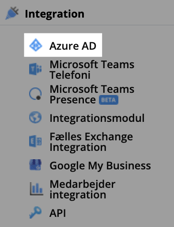
2. Log ind med en bruger der har følgende roller: Global læser (Global reader) og Administrator for privilegerede roller (Privileged role administrator).
Sæt derefter flueben ud for Aktivér. Indtast desuden din e-mailadresse i feltet Kontaktmail, hvis du vil modtage systemmails vedr. opkoblingen til AD. Klik til sidst på Gem.
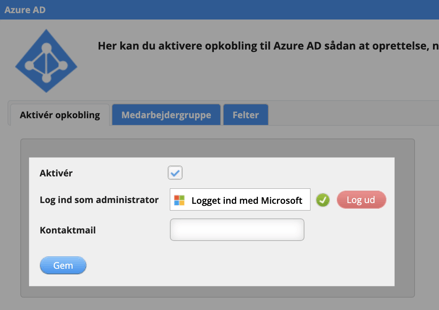
3. Gå til fanen Medarbejdergruppe. Klik på Vælg en gruppe til synkronisering for at vælge den AD-gruppe, der skal importeres og efterfølgende synkroniseres til PBXAdmin. Du kan kun vælge én gruppe. Klik derefter på Gem.
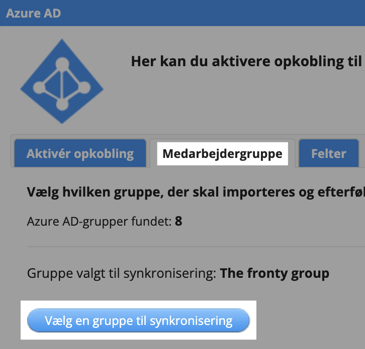
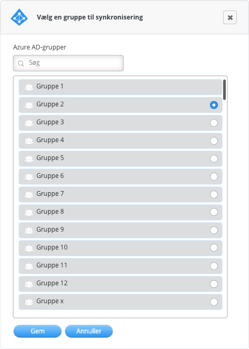
4. Nu får du en liste over, hvilke PBX-brugere der matches med hvilke AD-brugere. Klik på Migrer brugere.
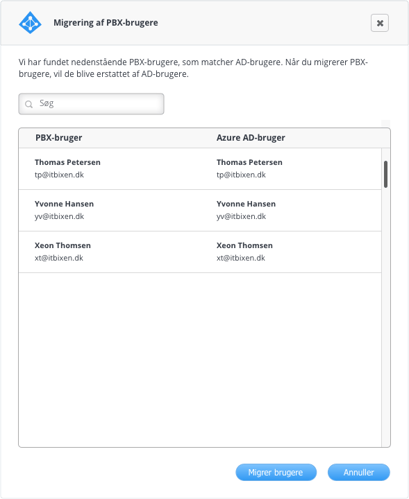
Hvis der findes brugere i PBXAdmin, som ikke kan matches med brugere fra den importerede AD-gruppe, vil du blive bedt om manuelt at matche dem. Når det er gjort, vælger du Migrer brugere.
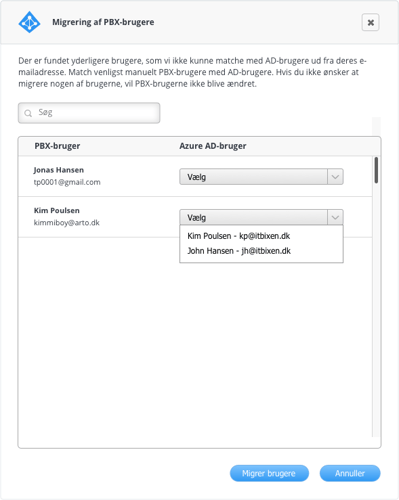
5. Gå til fanen Felter og klik på Vælg felter til synkronisering. Her kan du vælge de medarbejderfelter, der skal importeres og efterfølgende synkroniseres til PBXAdmin,
under menu-punktet Medarbejderinfo.
Vær opmærksom på, at Vælg felter til synkronisering kun omfatter oplysningerne der vises under Medarbejderinfo.
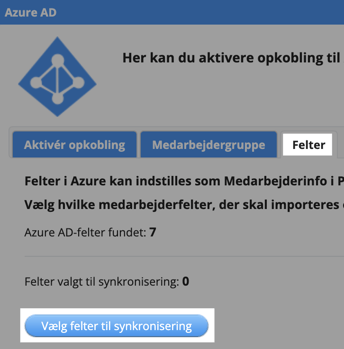
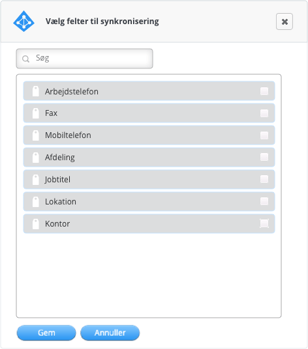
Når synkroniseringen er kørt, vil du under Indstillinger > Medarbejderinfo i sidemenuen kunne se de felter fra AD, der vises for alle medarbejdere på Myfone.
6. Nu er opkoblingen til Azure AD aktiveret, og der foretages automatisk en synkronisering og opdatering af systemet én gang i døgnet. Ønsker du manuelt at synkronisere og opdatere systemet for at se dine rettelser med det samme, kan du gøre det ved at klikke på Start synkronisering og opdater system.
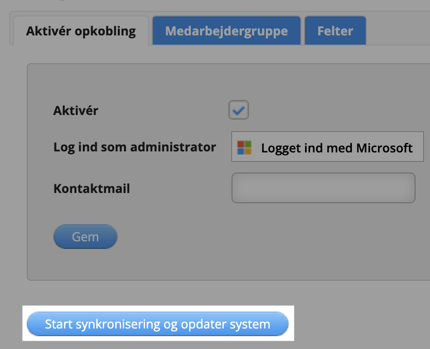
Ny kunde
1. Via jeres AD skal du sørge for, at hver enkelt bruger får tilføjet det eller de telefonnumre, som vedkommende skal have i jeres Flexfone-løsning.
2. Log ind på PBXAdmin.dk og vælg Integration i sidemenuen og dernæst Azure AD.
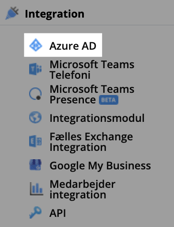
3. Log ind som en global administrator og sæt flueben ud for Aktivér. Indtast desuden din e-mailadresse i feltet Kontaktmail, hvis du vil modtage systemmails vedr. opkoblingen til AD. Klik til sidst på Gem.
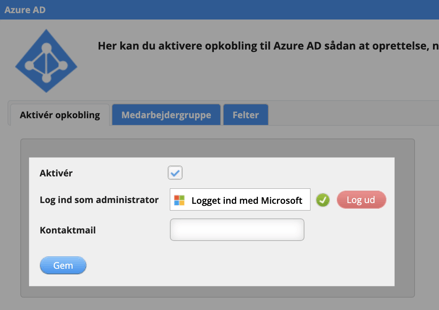
4. Gå til fanen Medarbejdergruppe. Klik på Vælg en gruppe til synkronisering for at vælge den AD-gruppe, der skal importeres og efterfølgende synkroniseres til PBXAdmin. Du kan kun vælge én gruppe. Klik derefter på Gem.
Som nævnt ovenfor, anbefaler vi, at du på forhånd har oprettet en ny AD-gruppe, hvor du har tilmeldt alle de brugere på virksomhedens Flexfone-løsning, som skal administreres via jeres AD.
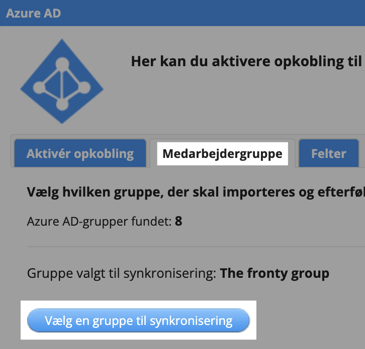
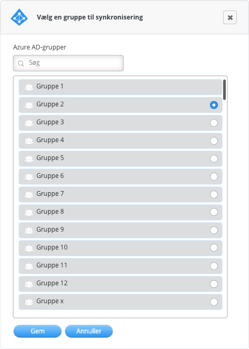
5. Gå til fanen Felter og klik på Vælg felter til synkronisering. Her kan du vælge de medarbejderfelter, der skal importeres og efterfølgende synkroniseres til PBXAdmin.
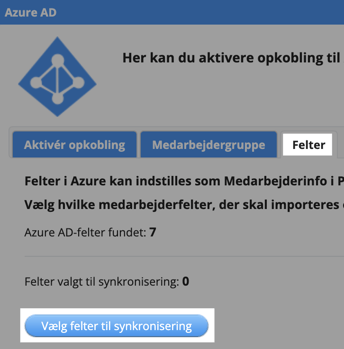
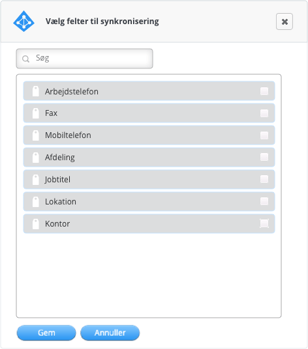
Når synkroniseringen er kørt, vil du under Indstillinger > Medarbejderinfo i sidemenuen kunne se de felter fra AD, der vises for alle medarbejdere på Myfone.
6. Nu er opkoblingen til Azure AD aktiveret, og der foretages automatisk en synkronisering og opdatering af systemet én gang i døgnet. Ønsker du manuelt at synkronisere og opdatere systemet for at se dine rettelser med det samme, kan du gøre det ved at klikke på Start synkronisering og opdater system.
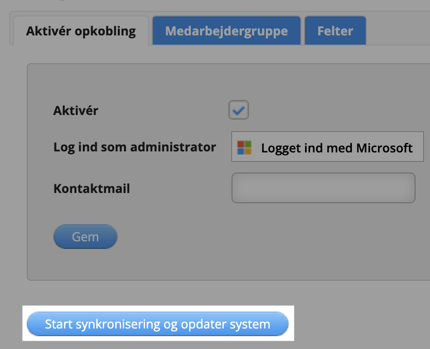
OBS: Ved aktivering af Azure AD Synkronisering, får brugerne automatisk mulighed for at logge på Myfone med deres Microsoft login.